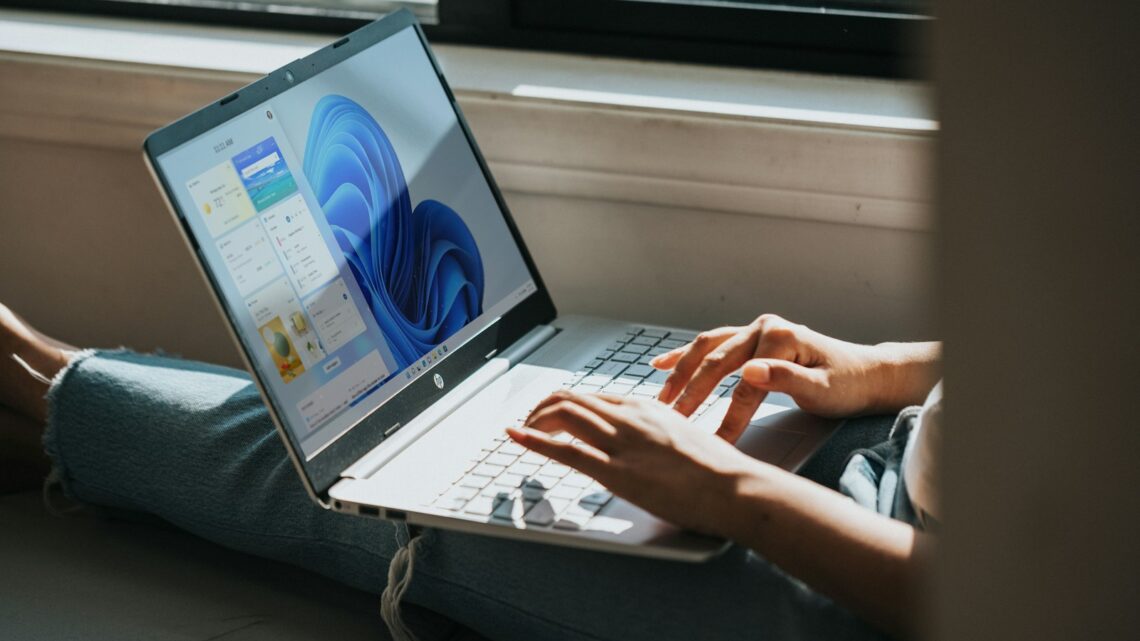
Jak odświeżyć ikony w Windows 10 i 11? Prosty sposób i metoda „nuklearna”
2025-07-03 0 przez redakcjaZdarzyło Ci się, że ikony w systemie Windows przestały się odświeżać, zniknęły lub wyglądają nieprawidłowo? Problem ten może wynikać z uszkodzonej pamięci podręcznej ikon (tzw. icon cache). Oto dwa sprawdzone sposoby na naprawę – od prostego po „ostateczność nuklearną”.
✅ Szybka metoda: ie4uinit.exe -show
To najprostsza komenda, która w wielu przypadkach wystarczy:
ie4uinit.exe -show
Jak użyć?
- Wciśnij
Win + R, wpiszcmdi naciśnij Ctrl+Shift+Enter, by otworzyć konsolę jako administrator. - Wpisz powyższą komendę i zatwierdź Enterem.
- System powinien odświeżyć ikony w Eksploratorze.
✅ Działa na Windows 10 i w niektórych wersjach Windows 11.
❌ W nowszych wersjach Windows 11 może już nie zadziałać – wtedy przejdź do rozwiązania poniżej.
Ostateczność nuklearna: pełne wyczyszczenie cache ikon
Jeśli komenda nie działa, a ikony wciąż są zbugowane lub nieaktualne – czas na pełne czyszczenie.
Skrypt .bat – szybki sposób:
Utwórz plik .bat z następującą zawartością:
@echo off
echo [*] Zamykam eksplorator plików...
taskkill /f /im explorer.exe >nul 2>&1
cd /d "%localappdata%\Microsoft\Windows\Explorer"
del iconcache* /a /f /q >nul 2>&1
start explorer.exe
echo [✓] Cache ikon został odświeżony.
pause
Jak użyć?
- Zapisz ten kod do pliku np.
odswiez_ikony.bat. - Kliknij prawym przyciskiem myszy → Uruchom jako administrator.
- Poczekaj na restart Eksploratora. Ikony powinny wrócić do normy.
🔐 Uwaga: System odbudowuje cache ikon w tle – może to potrwać kilka minut. Nie panikuj, jeśli na początku coś wygląda dziwnie.
Dlaczego tak się dzieje?
Windows przechowuje ikony w plikach cache, by system działał szybciej. Niestety, gdy cache się uszkodzi (np. po aktualizacji lub instalacji programów), ikony mogą:
- zniknąć,
- nie aktualizować się,
- lub wyglądać na rozmazane.
Dlatego czasem trzeba systemowi pomóc i cache odbudować ręcznie.
Podsumowanie
| Metoda | Zalecane zastosowanie | Wymaga restartu eksploratora |
|---|---|---|
ie4uinit.exe -show | szybkie odświeżenie ikon | ❌ |
Usunięcie iconcache* | gdy ikony są zepsute lub nieaktualne | ✅ |
💬 Masz inne sposoby lub pytania? Daj znać w komentarzach!
📎 Artykuł powstał dzięki doświadczeniu redakcji i testach na Windows 10/11 w 2025 roku.


